首先启用Windows Defender Firewall服务并设为自动启动,若无效则使用DISM命令添加字体功能组件,再尝试转换字体格式为OTF,最后清理系统冗余字体后重启安装。
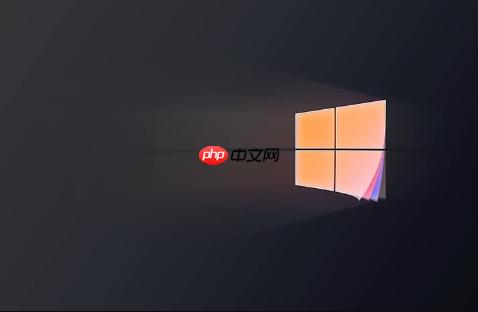
如果您尝试在Windows 10系统中安装新的字体文件,但系统提示安装失败或无法识别字体,这可能是由于服务未启动、字体文件损坏或系统组件异常所致。以下是几种有效的解决方法。
本文运行环境:Dell XPS 13,Windows 10 专业版。
该服务在某些情况下与字体安装机制相关联,若其被禁用可能导致字体安装失败。通过启用此服务并设置为自动启动,可恢复系统的正常安装功能。
1、按下 Win + R 组合键打开“运行”窗口。
2、输入 services.msc 并按回车键,进入服务管理界面。
3、在服务列表中找到 Windows Defender Firewall(部分系统显示为Windows Firewall)。
4、双击该服务,打开属性设置窗口。
5、将“启动类型”更改为 自动,然后点击“启动”按钮以激活服务。
6、点击“确定”保存设置,关闭服务窗口后尝试重新安装字体。

当系统缺少必要的字体支持组件时,会导致安装失败。通过部署映像服务和管理工具(DISM)可手动添加所需功能包,修复底层支持问题。
1、访问微软官方下载渠道,获取适用于Windows 10的 FOD(Features on Demand)镜像文件,确保版本与系统匹配。
2、双击ISO文件进行挂载,记下分配的驱动器盘符(如F:)。
3、右键点击“开始”菜单,选择“命令提示符(管理员)”或“Windows PowerShell(管理员)”。
4、执行以下命令,其中盘符根据实际挂载情况调整:
dism /Online /add-capability /CapabilityName:Language.Fonts.Hans~~~und-HANS~0.0.1.0 /Source:F:
5、等待命令完成,重启计算机后尝试安装字体。

部分TTF格式字体可能因编码或结构问题不被系统识别。将其转换为OTF等其他标准格式,可绕过兼容性限制。
1、访问可靠的在线字体格式转换网站,例如Font Converter等。
2、上传原始字体文件(如.ttf),选择目标格式(如.otf)。
3、完成转换后下载新格式字体文件。
4、双击下载的文件,点击“安装”按钮进行安装。

系统中存在过多或冲突的字体文件可能影响新字体的注册过程。移除不再需要的字体可释放资源并消除冲突。
1、打开“控制面板”,进入“外观和个性化”下的“字体”选项。
2、浏览已安装字体列表,选中不常用或重复的字体。
3、右键点击并选择“删除”,确认操作以移除字体文件。
4、重启电脑后再次尝试安装新的字体文件。
以上就是win10安装字体失败怎么办 win10系统安装新字体失败的解决方法的详细内容,更多请关注php中文网其它相关文章!

Windows激活工具是正版认证的激活工具,永久激活,一键解决windows许可证即将过期。可激活win7系统、win8.1系统、win10系统、win11系统。下载后先看完视频激活教程,再进行操作,100%激活成功。

Copyright 2014-2025 https://www.php.cn/ All Rights Reserved | php.cn | 湘ICP备2023035733号